如何關閉微距模式並自動開啟 iPhone 相機

學習如何關閉 iPhone 上的微距模式,讓你隨心所欲地拍攝所需照片,最佳化攝影體驗。

強化玻璃螢幕,任何智慧型手機不可或缺的配件。強化玻璃將有助於智慧型手機使用者在跌落、碰撞時保護螢幕,並避免主螢幕破裂或破裂。
通常,在購買新智慧型手機時,用戶會建議購買強化玻璃或接受鋼化玻璃促銷。屆時,賣家或維修人員會幫您為智慧型手機貼上強化玻璃。
如果你自己購買並粘貼,有些商店會給你折扣,因為他們不用費心去粘貼。或者如果您在網上購買時訂購了鋼化玻璃,則需要您自己進行應用。
以下是如何將強化玻璃應用於 iPhone 螢幕,特別是 iPhone 8 Plus 型號,但您可以將相同的方法應用於 iPhone 6 Plus、iPhone 6s Plus、iPhone 7 Plus 等型號。
iPhone自黏強化玻璃使用說明
步驟1:首先您需要準備螢幕清潔墊和螢幕保護貼。最常見的紙模型是擦拭布,如下所示。

對於一些更好的類型,濕紙旁邊會放一塊布,類似於玻璃清潔布。

第 1 步:撕下濕紙並擦拭螢幕。然後撕下乾紙或清潔布並徹底清潔螢幕。

請記住,不要打開風扇或將手機放在有風的地方。風會將灰塵顆粒吹到螢幕上,您必須再次擦拭它。
然後慢慢剝下強化玻璃上的塑膠片並將其貼到 iPhone 螢幕上。必須在撕下貼有強化玻璃的塑膠片後立即塗抹,因為如果長時間握住,灰塵會黏在強化玻璃上。

步驟 4:如果現在看到手機螢幕上有灰塵,請輕輕吹氣,使其飛走。您應該先放下前置鏡頭上的玻璃,然後再放下主頁按鈕上的玻璃。記得將各個部件放在一起,然後放下玻璃。

請勿滑動玻璃使其黏在螢幕上,只需將玻璃放下幾秒鐘,鋼化玻璃就會黏在螢幕上。您可以清楚地看到自黏部分,如下圖所示。
如果螢幕上殘留有灰塵,只需用2個手指輕輕地、慢慢地剝離鋼化玻璃並用指甲將其擦掉,然後按照上述方法重新粘貼即可。
不要用紙或毛巾去除灰塵,它會黏得更多。
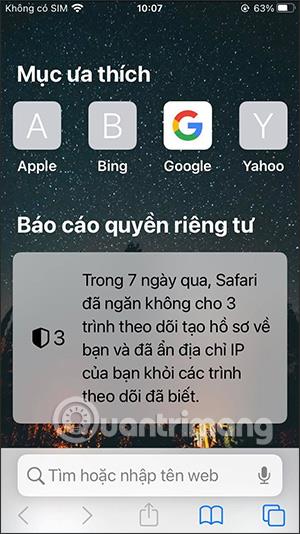
貼上後,如果仍然看到沒有黏住的地方,請用手擦拭玻璃,使其完全黏在螢幕上。

對於其他 iPhone 型號,您也可以這樣做。這種應用全螢幕強化玻璃的方法會比普通強化玻璃更容易,因為普通鋼化玻璃只佔據了螢幕的大部分。

因此,透過上面的說明,您已經能夠將鋼化玻璃應用到您的 5.5 吋螢幕 iPhone 上。當然,如果是第一次粘貼,螢幕上可能還會有灰塵。只需將它們推開並重新貼上玻璃即可。
看更多:
學習如何關閉 iPhone 上的微距模式,讓你隨心所欲地拍攝所需照片,最佳化攝影體驗。
升級到 iOS 16.2 和 iPadOS 16.2 後,您可以使用全新的 <strong>Freeform 應用程式</strong>,這是一款白板工具,有助於創造和協作。
Locket Widget 是一款幫助 iPhone 用戶快速分享照片的應用程序,使用此應用只需幾步即可與朋友分享珍貴時刻,無需繁瑣步驟。
只要收件者在您的通訊錄中並且擁有執行 iOS 15 或更高版本的 iPhone,您就可以輕鬆從 iPhone Health 應用程式分享健康數據。
了解如何在 iPhone、iPad 和 Mac 上設置 PayPal 作為 Apple ID 的付款方式,並獲得最佳的應用程序購買體驗。
Apple 推出了新的「與您分享」功能,並簡化了一些介面元素,使訊息體驗更加愉快。了解更多關於iOS 15訊息應用程式的新功能。
在這篇文章中,Quantrimang 將詳細說明如何從 iPad 上的「筆記」應用程式複製和貼上手寫筆記,並介紹使用 Apple Pencil 進行筆記的技巧。
為了使分割變得比以往更容易,Safari 提供了一項稱為「選項卡組」的功能,讓您可以方便地保存選項卡組到筆記。
學習如何輕鬆儲存 iMessage 訊息附件,包括文件和圖片。
學習如何使用 iPhone 共享日曆,無論是與特定人員還是公開給所有人。








